Виртуальный тур создаёт эффект присутствия. Этот мультимедийный инструмент будет полезен, например, для вузов, которые хотят показать свой кампус абитуриентам, или застройщикам, желающим продемонстрировать жильё потенциальным покупателям. Создать виртуальный тур поможет сервис Kuula.
МОЖНО СДЕЛАТЬ
ИСПОЛЬЗУЕТСЯ В:
Так выглядит простой виртуальный тур, созданный в сервис Kuula.
На бесплатном аккаунте Kuula функционал ограничен, но есть возможность обогатить виртуальный тур интерактивными метками. Полученный тур можно кодом встроить на сайт, смотреть в очках виртуальной реальности, и он автоматически будет оптимизирован под мобильные устройства.
Перед тем, как создавать свой тур, подготовьте 3D-снимок или панораму помещения, или его обычные снимки (в бесплатной версии сервиса действует ограничение — не больше 25 загрузок в месяц).
Откройте сервис Kuula, зарегистрируйтесь — нажмите «Register» в верхней строке — через аккаунт в Фейсбуке или электронную почту. После регистрации вы попадете в личный кабинет.
Как сделать 3д тур

Чтобы создать тур, нажмите синюю кнопку «Upload your first tour».
Появится окно, впишите название виртуального тура, добавьте его описание, если захотите, и загрузите фотографию.

Загружайте фотографию и переходите во вкладку «Tour settings»: здесь можно выбрать тип перехода (например, между комнатами) и настройки приватности виртуального тура.
После того, как всё настроили, нажимайте на серую кнопку «Post» (в правом верхнем углу).
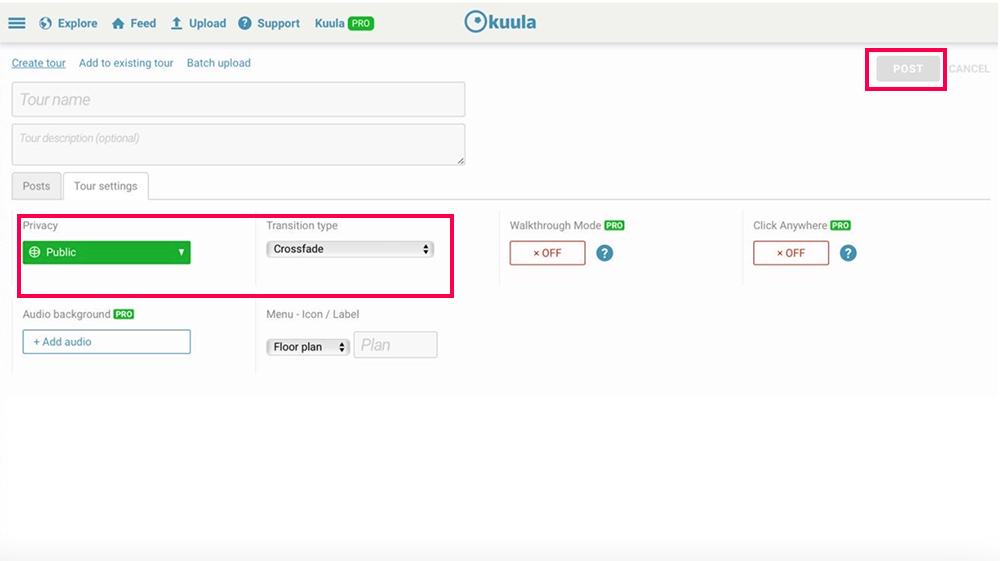
Вы попадёте на страницу редактирования тура. Здесь можно наложить цветовые фильтры, ещё раз пройтись по настройкам приватности, добавить геолокацию и увеличить или уменьшить зум.
Но самое важное — если вы загрузили 3D-изображение, уберите галочку в пункте «Flat photo (not panoramic)». Или оставьте, если загрузили не панорамную иллюстрацию.
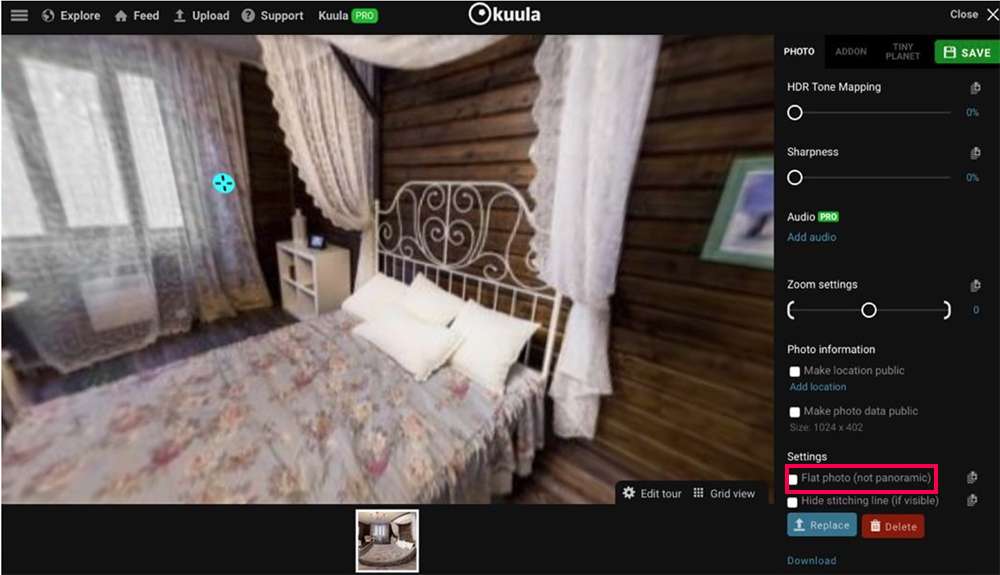
При необходимости добавьте на виртуальный тур фото, текст или интерактивную точку — «Hotspot». Для этого выберите соответствующую кнопку вверху редакторской панели.
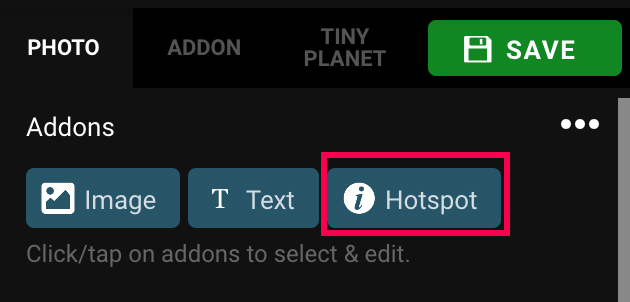
Интерактивные метки можно редактировать: менять размер, задавать им цвет, указывать этикетку (она появится над точкой), добавлять информацию, которую пользователь увидит, когда нажмет на метку.
Для этого выберите «Action» — действие — (сверху вниз):
- метка с этикеткой,
- перейти к другой фотографии,
- добавить карточку с текстом, иллюстрацией или видео (видео добавляется по ссылке, фото можно загрузить с компьютера/смартфона),
- добавить ссылку.
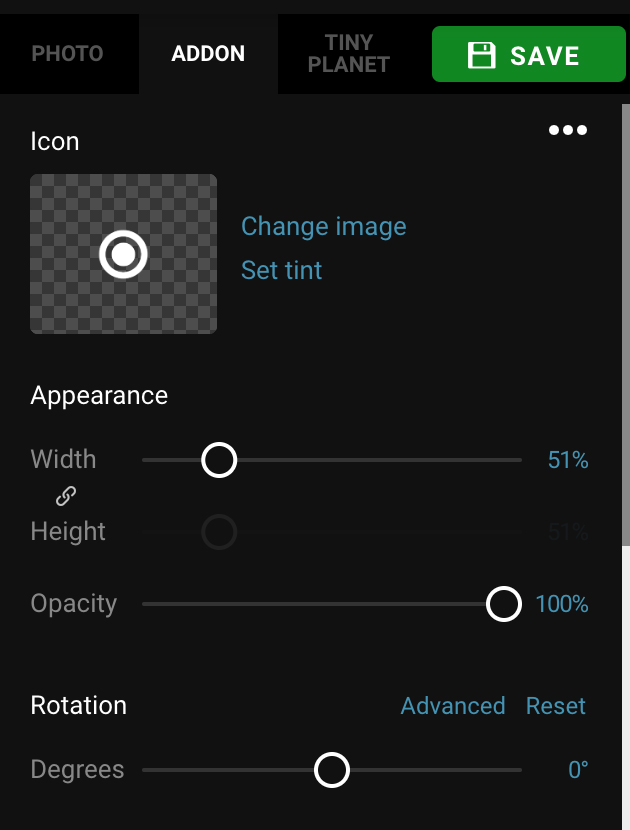
Создание виртуальной экскурсии в программе Power Point
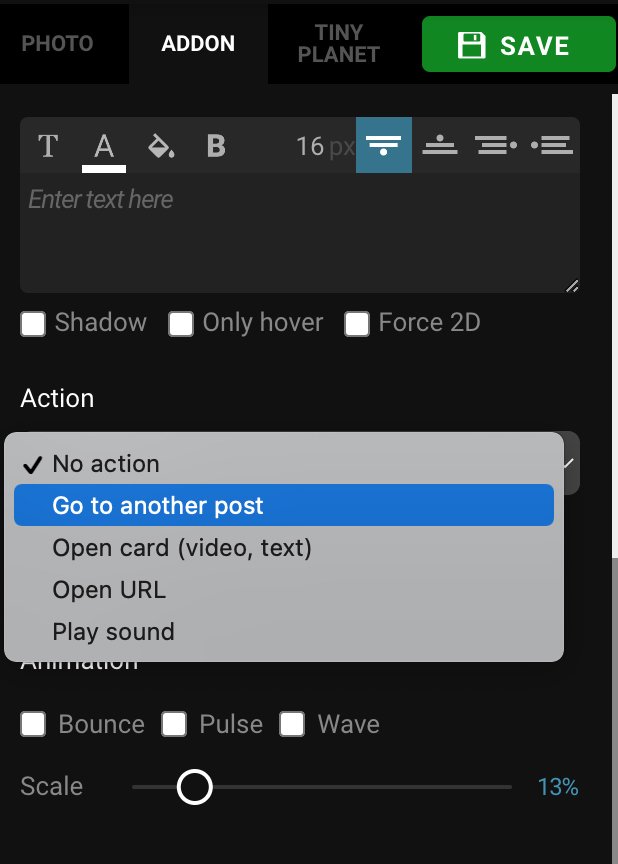
Когда добавите все метки, нажмите на зеленую кнопку «Save» (сохранить) в правом верхнем углу редакторской панели.
Чтобы вставить тур на сайт кодом, нажмите «Share» и «Get link or embed code», после чего откроется редактор экспорта. В нём есть несколько вариантов вставки тура и визуальные настройки. Скопируйте код или ссылку. Готово!
Источник: sdelano.media
Создание виртуального тура в программе Pano2vr

Вот мы и подошли к финальному уроку по созданию 3D экскурсии. В этой статье мы рассмотрим процесс разработки виртуального тура в программе Pano2VR Pro. Это одно из самых популярных и продвинутых приложений для разработки 3D туров.
Создание виртуальных 3D туров под ключ
Размещение 3D панорам в Яндекс, Google и другие платформы в Интернете.

- Операционные системы: Windows, Mac OS
- Язык интерфейса: Английский
- Цена: 150-350 Euro
- Купить: allsoft
Для работы нам понадобятся готовые панорамные снимки в эквидистантной проекции. Их мы получили в результате панорамной фотосъемки и склейки фотографий в программе PTGui Pro. Затем мы отретушировали надир (низ) панорамы и получили такой результат:

Создание виртуальных 3D туров под ключ
Размещение 3D панорам в Яндекс, Google и другие платформы в Интернете.
| Москва МО |
+7-985-736-7376 |
| Ростов-на-Дону Таганрог, Новочеркасск |
+7-918-853-6755 |
| Краснодар Сочи, Новороссийск, Анапа |
+7-918-347-1637 |
| Ставрополь Пятигорск, Невинномысск |
+7-918-874-9678 |
Возможна съемка в других регионах России, дополнительную информацию можно получить через форму обратной связи.
Что такое Pano2VR Pro
Pano2VR – это мощный программный комплекс для создания виртуальных туров из сферических 3D панорам от Garden Gnome. Это приложение включает в себя все необходимые инструменты для программирования полноценной виртуальной экскурсии:
- Создание сферических 3D панорам из эквидистантных проекций;
- Объединение панорам точками-перехода (стрелками) и многоугольными активными зонами;
- Управление проекциями панорам;
- Добавление фоновых звуков;
- Вставка интерактивных дополнений – фотографий и видеороликов;
- Редактор дизайна интерфейса и меню управления;
- Публикация 3D панорам в картах Google.
Программа Pano2VR платная. На сайте производителя можно бесплатно скачать пробную версию. Но для ее полноценного использования необходимо приобрести лицензию.
Интерфейс программы
На первый взгляд, внешний вид Pano2VR может показаться довольно запутанным. Но на самом деле, разобраться совсем несложно.
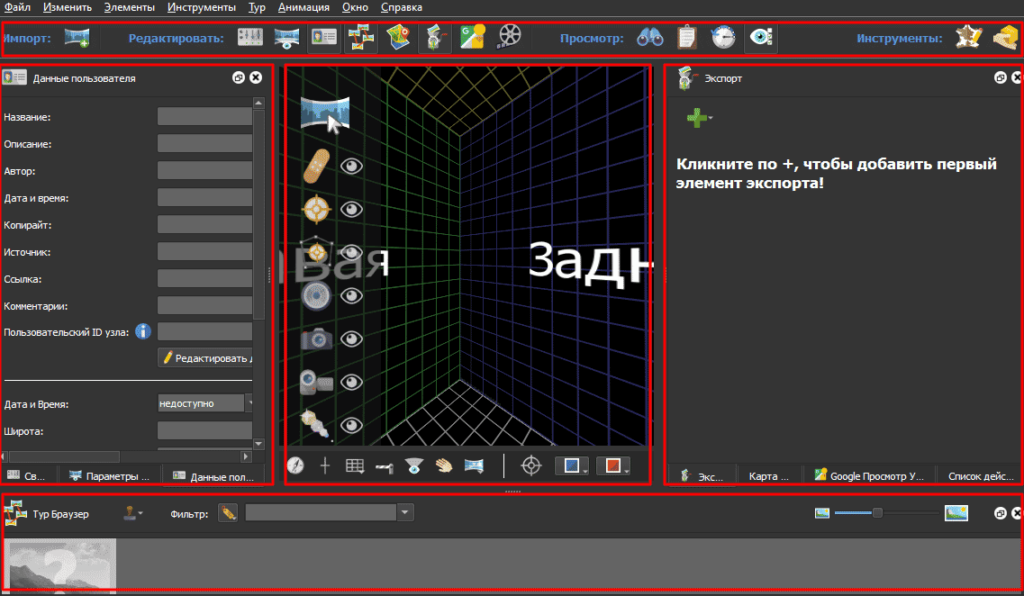
Окно программы можно разделить на 5 частей:
- Вверху расположена панель управления, с ее помощь можно открыть или спрятать необходимые настройки.
- Слева имеются вводные настройки;
- По центру – окно пред просмотра с основными инструментами наполнения;
- Справа – параметры экспорта 3D тура;
- Снизу мы видим панель-браузер, на которой отображены все сцены панорамного тура и связи между ними.
Панель управления
Все настройки не помещаются одновременно в окне программы. Поэтому на панели управления расположены кнопки для вызова (скрытия) необходимых параметров.

- Кнопка импорта панорамных изображений.
- Свойства импортируемых файлов.
- Параметры просмотра.
- Данные пользователя
- Кнопка для отображения окна переходов между сценами.
- Карта тура – настройка расположения точек съемки на карте Google.
- Параметры экспорта виртуально тура.
- Настройки параметров «Google просмотр улиц».
- Анимация – параметры создания видеоролика из сферических 3D панорам.
- Обзор параметров каждой панорамы
- Список произведенных действий
- История операций с возможностью вернуться на несколько шагов назад.
- Настройка окна просмотра – выбор отображаемых элементов.
- Редактор шаблона меню управления в 3D туре.
- Быстрый обмен – сохранение панорамы с корректировками в исходном формате.
Ввод исходных параметров
Свойства импортируемых файлов.

Здесь можно указать:
- Тип каждой панорамы (в нашем случае эквидистантная);
- Импортировать видео 360;
- Добавить фоновый звук;
- Выровнять уровень горизонта (при необходимости).
Параметры просмотра.
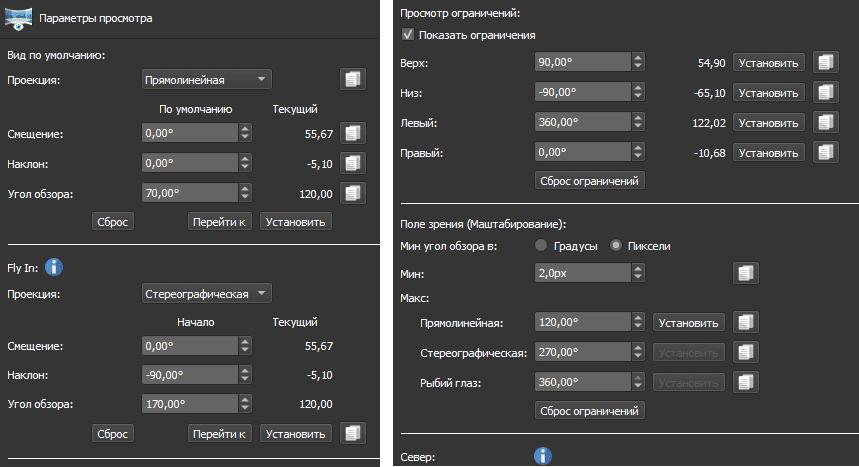
- Настройки вида по умолчанию – проекция, координаты начальной точки и угол обзора.
- Параметры «Fly in» — стартовая анимация при запуске тура или при переходе между сценами.
- Установка ограничений просмотра – можно указать максимальный угол поворота в каждую сторону. Это полезно при необходимости скрыть часть панорамы.
- Масштабирование – минимальный и максимальный углы обзора, которые можно использовать при просмотре сферических панорам.
Данные пользователя
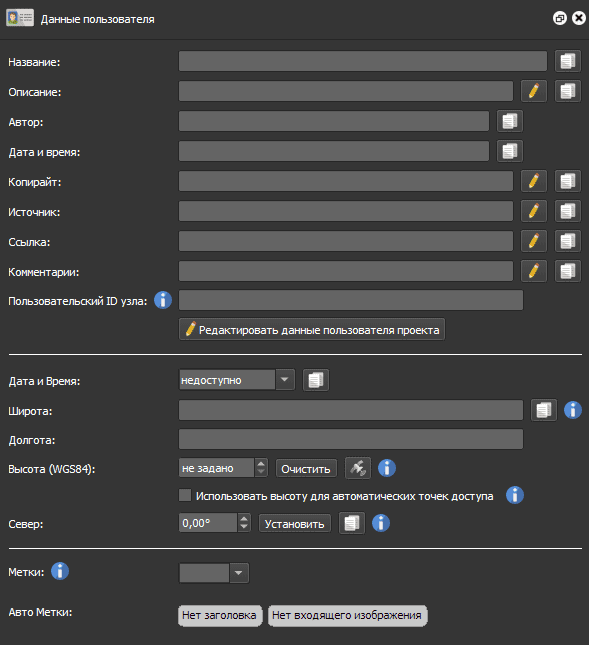
Дополнительная информация об авторе для защиты авторских прав.
Дата и время съемки, координаты точек съемки.
Север – угол, соответствующий направлению на север. По умолчанию используется нулевое значение, соответствующее центру панорамы.
Создание виртуального тура
Импорт панорам
Для добавления изображений в проект можно воспользоваться кнопкой «Импорт» или просто перетащить файлы мышкой в окно пред просмотра. После этого, все панорамы отобразятся в окне переходов.
Добавление переходов
Переходы могут быть двух типов:
- Стандартные стрелки или любой графический указатель;
- Многоугольная активная зона (выделение предмета) – обрисовка предмета или области. Эта зона становится активной, можно назначить действие при клике по ней (например, переход к другой панораме).
Для добавления активных переходов выбираем в левой панели окна просмотра инструмент в виде мишени. Затем делаем двойной клик мыши в месте где должна находиться стрелка.

В панораме появится отметка будущей стрелки, если нажать на нее – в левой части появится окно со свойствами точки активной зоны. Здесь необходимо указать:
- Тип – связка тура;
- Название точки-перехода;
- Целевая URL ссылка – выбираем ту сцену, в которую осуществляется переход;
- Объект – можно указать начальное направление панорамы при переходе по данной стрелке (по умолчанию загрузится нулевой угол);
- Смещение и наклон – корректировка расположения активной точки. При установке галочки «Lock position» координаты точки зафиксируются.
- Custom image – выбор любого графического изображения на замену файла из шаблона.
В случае с «многоугольной активной зоной» необходимо обвести нужный объект (например, дверь):

Выбираем инструмент и в начальной точке кликаем дважды левой кнопкой мыши. Появится красные луч, такими отрезками нужно обвести всю область. В конце каждой прямой ставим точку одни нажатием кнопки, а для завершения – двойной клик. Этот инструмент напоминает «прямоугольное лассо» в Photoshop.
Для активной зоны можно назначить такие же свойства, как и для точки. Единственное отличие – выбор цвета рамки и фона активной области.
Таким образом нужно сделать точки-перехода из всех соседних сцен и обратно. Если в сцене нет активных зон, тогда она будет отмечена восклицательным знаком.
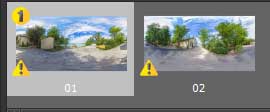
Инструменты окна пред просмотра
Кроме добавления активных точек в окне просмотра есть возможности для редактирования панорамы и добавления интерактивных вставок.

- Заплатки – предназначены для корректировки части панорамы, например, во время ретуши надира. Этот инструмент извлекает указанную область в виде изображения, а после изменений в графическом редакторе встраивает ее обратно. Подробная инструкция по работе с заплатками есть в статье о ретуши зенита и надира.
- Точки активных зон – возможно добавление не только точек-переходов, но и всплывающих изображений, видео, информационных окон внешних ссылок. В свойствах нужно выбрать соответствующий тип.
- Многоугольные зоны – установка связей между сценами с помощью выделения областей.
- Звуки – интеграция дополнительных звуков помимо фонового. Такой звук получается точечными и во время просмотра понятно из какого места он раздается. В свойства есть возможно указать уровень громкости, режим и зону распространения.
- Изображения – добавление всплывающих изображений. Картинку можно повернуть под любым углом. Эту функцию можно использовать для увеличения картины на стене.
- Видео – интеграция видеороликов аналогична изображению. Можно встроить видео в экран телевизора или компьютера.
- Блики – вставка активного блика. Он будет появляться, например, при повороте в сторону солнца или яркого источника света.
Таким образом в Pano2VR можно добавить в виртуальный 3D тур различные интерактивные дополнения, которые украсят и оживят панорамы.
В нижней части окна просмотра есть панель быстрых настроек:

- Переключить компас – показать/скрыть направления сторон света.
- Показать прицел по центру экрана.
- Отобразить сетку.
- Игнорирование пределов – убрать ограничения углов поворота сферической панорамы (если выставлялись ранее).
- Переключить открытые узлы в режиме по умолчанию.
- Режим перетаскивания – изменить способ вращения панорамы тащить или указывать направление.
- Переключение проекции – быстрое изменение проекции панорамы.
- Переключить неактивные точки доступа.
- Выбор цветов для неактивных и активных полигональных зон.
Редактор шаблона
Теперь добавим кнопки меню в наш виртуальный тур. Отредактировать интерфейс можно в «Редакторе шаблона».
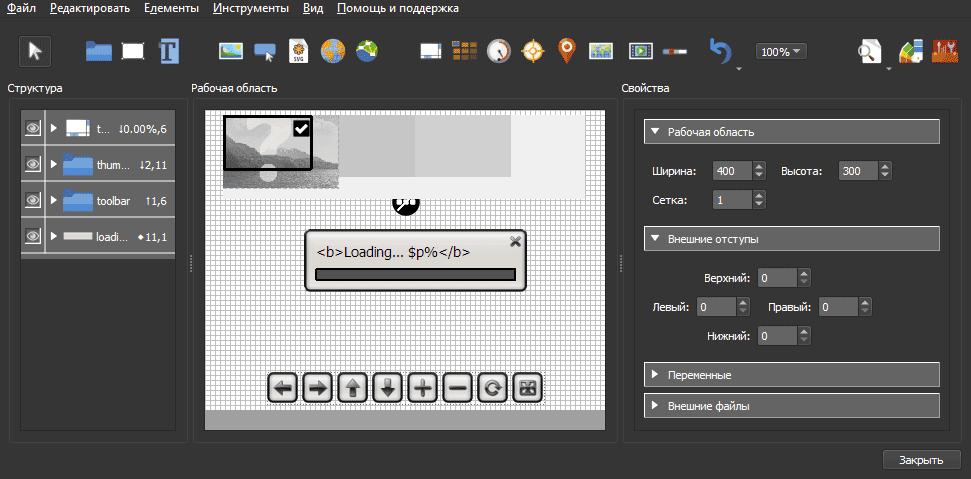
В редакторе есть большой набор инструментов для создания собственной панели управления: добавить текст, кнопки, изображения, видео и другое. В библиотеке компонентов содержатся готовые элементы, которые можно добавить в свой шаблон.
Для редактирования можно использовать один из стандартных шаблонов. Пройдем в меню «Файл – Открыть» и выберем «controller_new». Это шаблон со стандартными кнопками управления. Для облегчения навигации по 3D туру добавим «Thumbnail Menu». Эта лента прокрутки с миниатюрами сцен, нажимая на них мы сразу открываем нужную панораму.
Выбор инструментов в редакторе достаточен, чтобы сделать индивидуальный дизайн с необходимыми функциями. Эта тема очень обширная, ее мы обязательно раскроем в отдельной статье.
Экспорт 3D тура
Теперь осталось разобраться как сохранить панорамный тур. Для этого жмем кнопку «Экспорт» — в правой части появится окно с настройками. Кликаем по зеленому плюсику и выбираем «HTML5» — появятся настройки сохранения.

- Указать папку для экспорта – по умолчанию используется директория с исходными изображениями.
- Выбрать шаблон – из выпадающего списка указываем созданный нами или один из стандартных скинов. Здесь же можно открыть редактор и выбрать конфигурацию шаблона (если такие имеются).
- Создать вывод – нажать кнопку в виде шестеренки и дождаться окончания процесса сохранения. После чего тур автоматически запустится в браузере. Вторая кнопка воспроизводит сохраненный тур, а третье создает «Пакет Garden Gnome», необходимый для локального просмотра.
В принципе, этого достаточно для экспорта виртуального тура, но далее идут параметры дополнительных настроек сохранения:
- Автовращение и анимация – включиться эффект «Fly in» при старте и вращение при бездействии (время задержки, скорость).
- Переходы – выбор типа и скорости перехода, включение эффектов до и после загрузки новой панорамы.
- Активные зоны – включение тестовых модулей точек перехода и настройка цвета и режима отображения многоугольных активных зон.
- VR – включение возможности просмотра в режиме виртуальной реальности с помощью vr очков.
- HTML – настройки html-файла.
- Управление – настройки параметров управления мышью.
- Изображение – настройки качества сжатия фотографий, выбор одиночного или мультиразрешения.
- Дополнительные параметры.
После сохранения создается папка с набором файлов готовая к размещению 3D тура на сайте. В этой директории имеется файл «index.html», который запускает просмотр панорам.
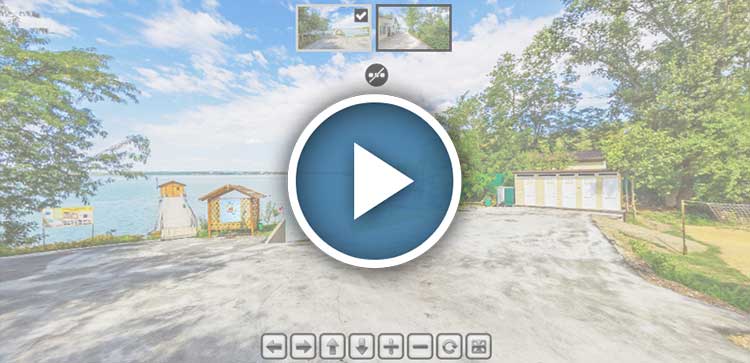
Панорамные туры 360, созданные в Pano2VR, можно встроить в сайт при помощи официальных плагинов для популярных CMS – WordPress, Joomla, Drupal.
Дополнительные возможности
Кроме стандартной разработки 3D тура в Pano2VR можно размести сферические панорамы в картах Google и сделать видеоролик на основе панорам. Эти функции не типичны для такого рода программ и будут очень полезны для многих пользователей.
Итоги
Благодаря понятному и удобному интерфейсу процесс программирования панорамного тура 360 не займет много времени. Надеемся вам понравился этот урок, и вы без труда научитесь создавать свои собственные виртуальные туры в программе Pano2VR Pro. Если вопросы еще остались, задавайте их в комментариях.
Источник: vokrug3d.ru
Статья «Создание виртуальной экскурсии в программе Power Point»
В данной статье рассмотрены преимущества программы Power Point, подробно расписан алгоритм создания виртуальной экскурсии с использованием гиперссылки, на практике рассмотрены все этапы работы от подбора необходимых инстрементов, выбора фона, шрифтов до вставки видео и анимации.
Оценить 
 526 0
526 0
Содержимое разработки
Создание виртуальной экскурсии в программе Power Point
Горбач Елена Ивановна, учитель немецкого языка, первой
квалификационной категории, стаж работы 31 год
Государственное учреждение образования
«Средняя школа № 11 г. Пинска»
Более подробно разберем создание виртуальной экскурсии в программе Power Point на примере темы «Экскурсия по Национальному художественному музею Республики Беларусь». Презентация подготовлена в рамках работы по теме «Искусство» в 10 классе. В рамках данной темы проходит знакомство учащихся с Национальным художественным музеем Республики Беларусь. В учебнике 10 класса на стр.162-163 размещен текст « Rundgang durch das Nationale Kunstmuseum der Republik Belarus », с целью визуализации которого подготовлена данная виртуальная экскурсия по музею.
Сначала предполагается провести предварительную работу.
Соберите материал для будущей экскурсии. Это могут быть либо фотографии, либо отснятый видео материал. Подумайте, как ваша экскурсия начнется, что будет происходить во время, и как сделать ее интересной. Это нужно для того, чтобы понять принцип, по которому нужно подбирать материал. Структурируйте всю имеющуюся у вас информацию в сценарий.
Из него должно быть ясно, что и когда вы показываете.
Запустите компьютерную программу, в которой вы будете собирать весь материал экскурсии. Если вы делаете презентацию, то выбирайте программу Power Point. Распределите все фотографии в том порядке, в котором они должны быть по сценарию. Звуковое сопровождение можно записать в этой же программе, но вам понадобится микрофон. В группе «Настройка» во вкладке «Показ слайдов» нажмите «Запись речевого сопровождения».
Затем приступаем к созданию виртуальной экскурсии.
Необходимые материалы и инструменты для создания виртуальной экскурсии в данном конструкторе, которые нам понадобятся по данной теме:
— фото, видео, картинки
— Googl e Карты или Яндекс Карты
Практика проведения виртуальных экскурсий показала, что созданию интерактивной экскурсионной презентации необходимо уделить серьезное внимание, обратив внимание на следующее:
1.Выбор фона. Фон должен быть либо однотонным, желательно пастельных тонов, либо четко соответствовать тематики виртуальной экскурсии. Избегайте мелкого узора на фоне, так как он будет сильно рябить в глазах, когда на него будут смотреть с расстояния. Не следует брать «кислотные» цвета — они сильно утомляют глаза.
2.Экран. Имейте в виду, что при выводе на экран краски бледнеют, поэтому изначально цвета должны быть насыщеннее. Критично относитесь к качеству выбираемых фотографий для демонстрации. В формате монитора они могут выглядеть хорошо, но при выводе их на экран могут «расслоиться» или стать плохо просматриваемыми, и тогда смысл их использования будет потерян.
3. Шрифты. Они должны быть читаемыми, одной толщины и конфигурации, одного цвета и одного выравнивания на всех слайдах. При таких условиях презентация будет казаться однородной и хорошо воспринимаемой. Можно допустить изменить конфигурацию слайда в случае, если необходимо этими изменениями подчеркнуть смысловую нагрузку слайда.
4. Музыка и видео. Эти компоненты должны присутствовать в презентации, но музыкальный файл не должен растягиваться на всю презентацию, иначе он будет сильно мешать восприятию, а видео фрагмент должен иметь высокое расширение для большого экрана. Проверяйте качество вставляемых файлов заранее!
5. Анимация и переходы. Старайтесь меньше добавлять анимационных вставок. Так как они могут перегрузить слайд, и его информационная часть потеряет смысл. Переходы между слайдами старайтесь делать одинаковыми, это также придаст презентации однородность.
6. Сохранение файла презентации. Помните: файл презентации нужно обязательно сохранять в одной папке с музыкальными и видео файлами, в противном случае при запуске презентации ни музыка, ни фильм у вас не будут слышны и видны.
И самое главное: не нужно пытаться втиснуть в маленький слайд большой объем текста и фотографий. Помните: презентация — это некий визуальный ряд, который демонстрируется вами как вспомогательная наглядность, а не основной учебник или документ.
Способ создания гиперссылки на картинку/видео/текст
1.Правой кнопкой мыши щелкаем на картинку.
2.Находим «Гиперссылка», щелкаем левой кнопкой мыши.
3.В окошке слева находим «Местом в документе», щелкаем левой кнопкой мыши.
4.Выбираем номер слайда, щелкаем левой кнопкой мыши.
В ходе виртуальной экскурсии учащиеся работают с маршрутным листом, который выполнен в виде опорного конспекта. В зависимости от применения той или иной гиперссылки маршрут у каждой группы учащихся может оказаться различным, однако к концу экскурсии все маршрутные листы можно будет проверить по одному образцу.
Памятка «Помощь в управлении презентацией»
Можно с любого слайда уйти на слайд с маршрутом
Источник: www.prodlenka.org